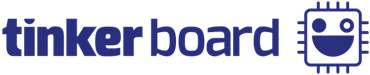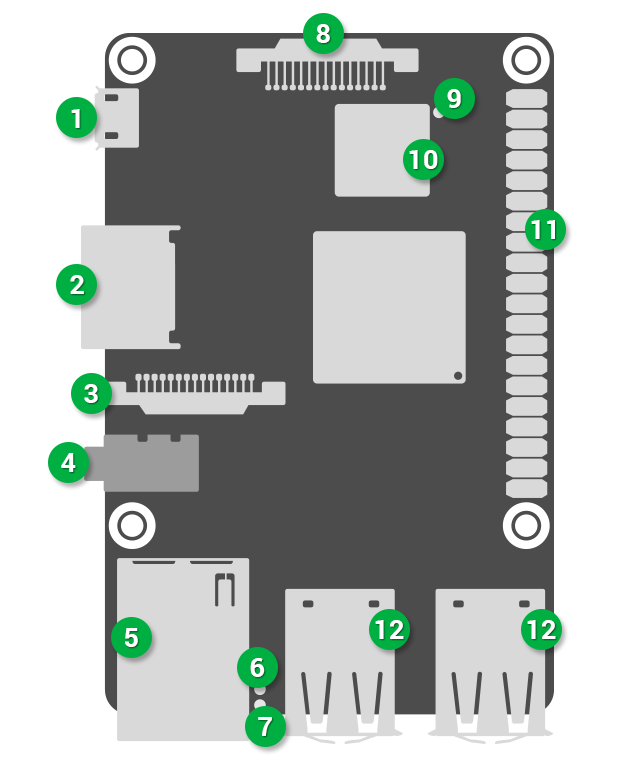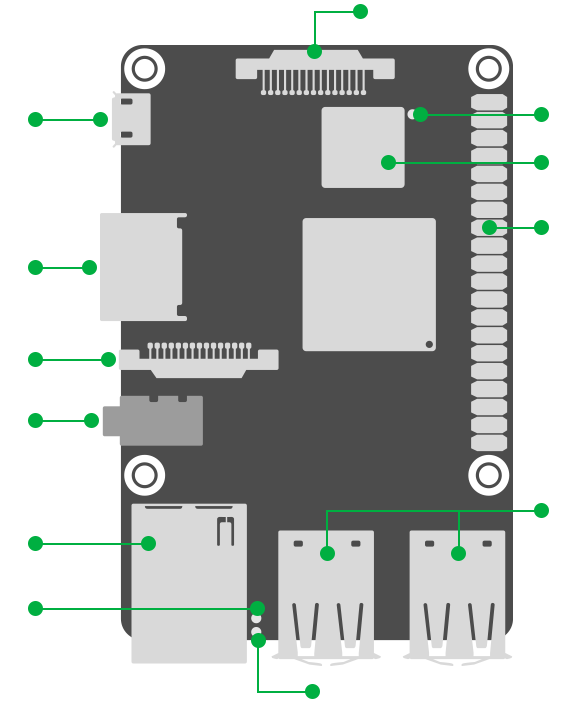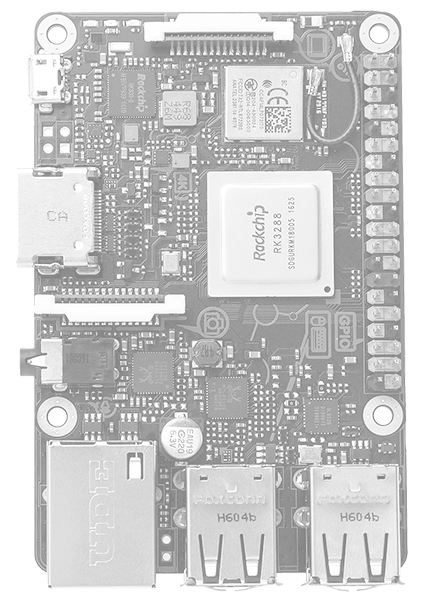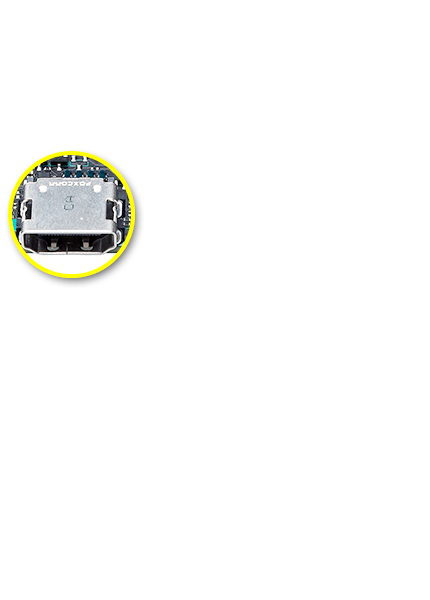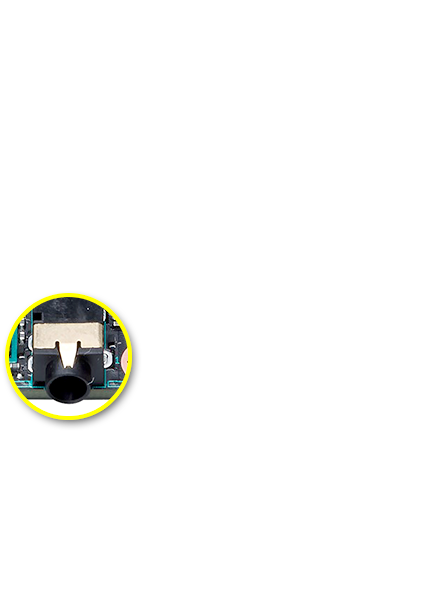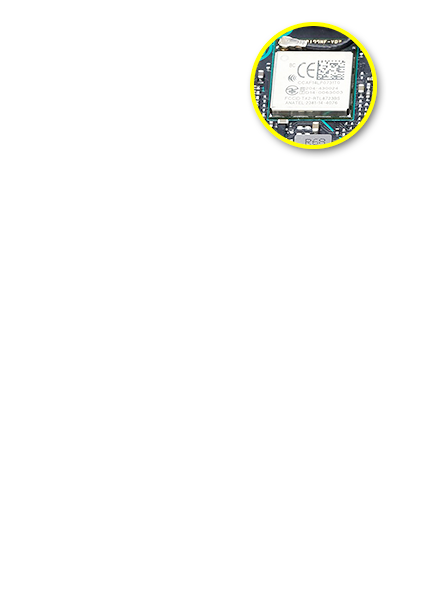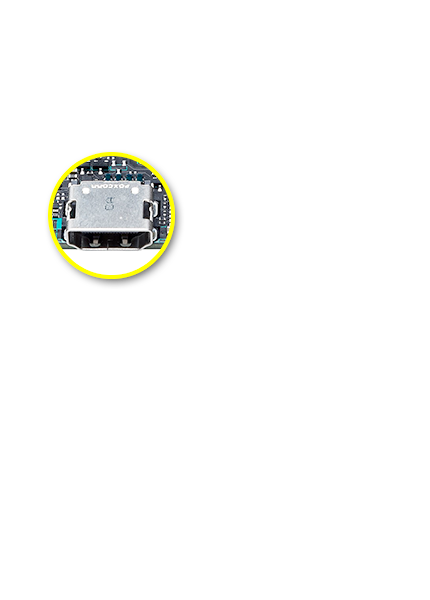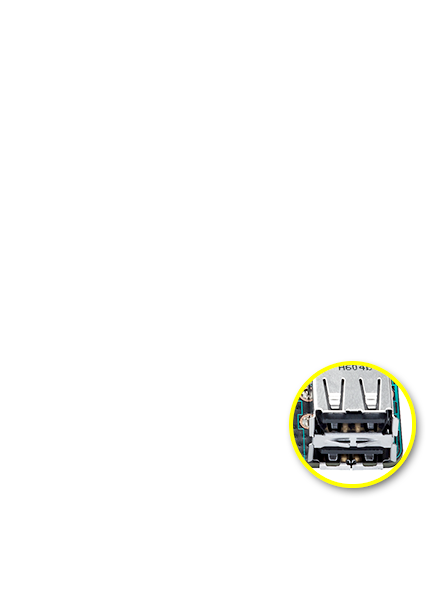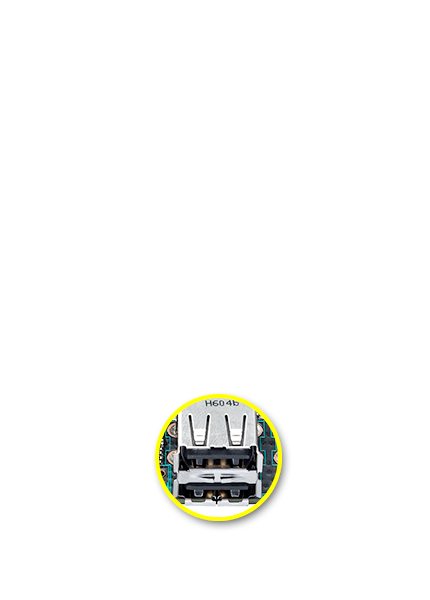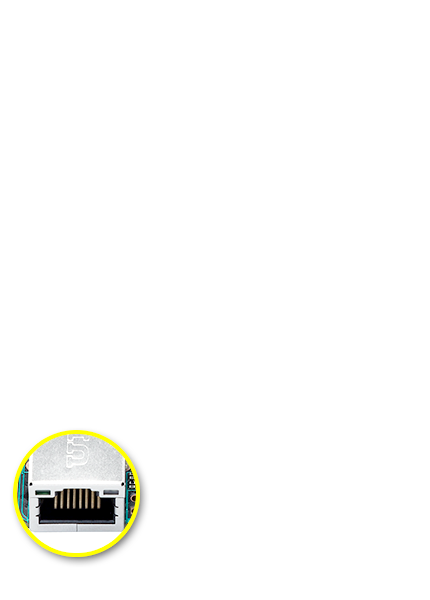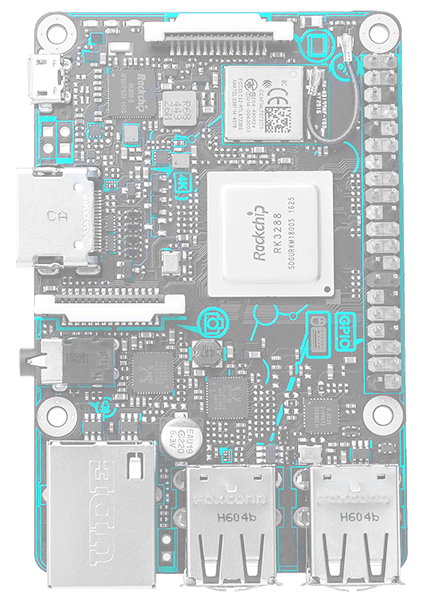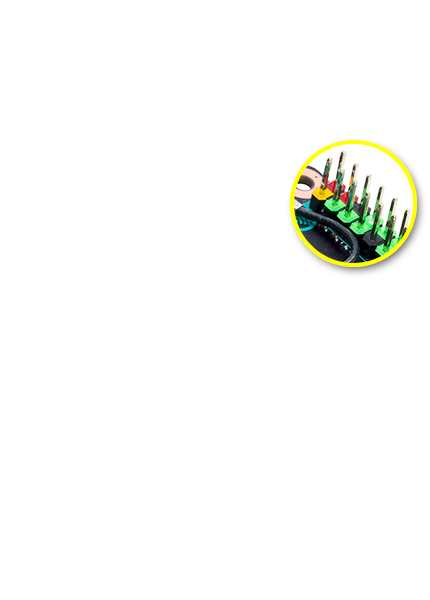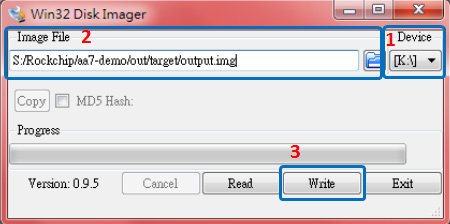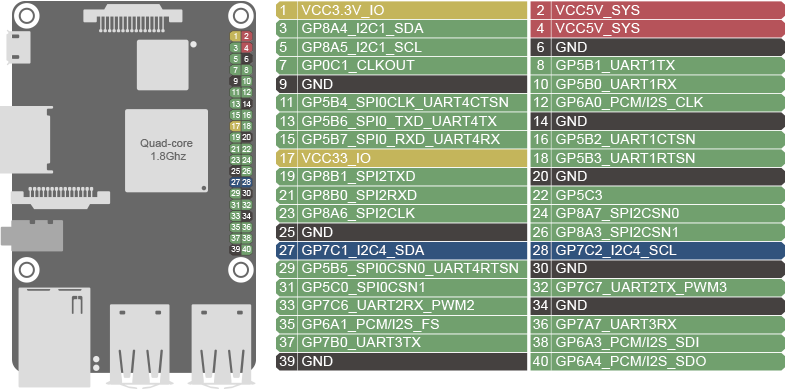Des performances de premier ordre
Avec son processeur à quatre cœurs puissant et moderne basé sur l'architecture ARM, le Rockchip RK3288, la Tinker Board offre de meilleures performances par rapport aux cartes SBC classiques. Répondant à la demande croissante des différents systèmes et projets, la Tinker Board intègre 2 Go de mémoire dual-channel LPDDR3. La Tinker Board présente également une interface SDIO 3.0 qui offre une vitesse de lecture et écriture significativement plus rapide par rapport aux cartes microSD utilisées pour les systèmes d'exploitation, les applications et le stockage de fichiers.